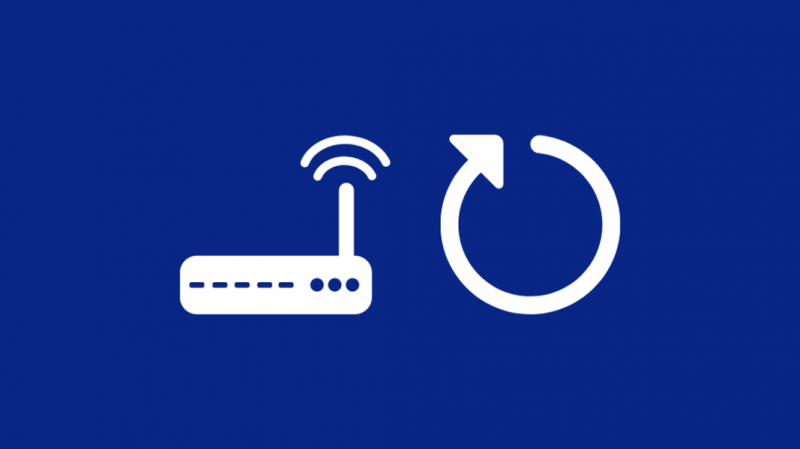Mans draugs jau uz visiem laikiem bija izmantojis CenturyLink interneta savienojumu.
Viņš bija ar mani runājis par tiem laikiem, kad viņa parasti labais interneta ātrums samazinājās līdz gandrīz neizmantojamam.
Kādā jaukā rītā viņš man piezvanīja un teica, ka viņam pietiek.
Tajā vakarā viņam bija sapulce darbā un jautāja, vai es zinu kādu veidu, kā atrisināt viņa mokošo problēmu.
Tāpēc es devos, lai redzētu, kas ir problēma, un, par laimi, izdevās to novērst pirms viņa vakara tikšanās.
Es pieminēju to, ko mēģināju un ko redzēju viņa mājā, kad veicu viņa interneta problēmu novēršanu, un, pamatojoties uz to, uzrakstīju šo rokasgrāmatu.
Lai padarītu CenturyLink internetu ātrāku, restartējiet maršrutētāju. Ja tas nedarbojas, atjauniniet programmaparatūru. Kā pēdējo līdzekli, ja neviens no tiem nedarbojas, veiciet rūpnīcas atiestatīšanu.
Restartējiet modemu un maršrutētāju
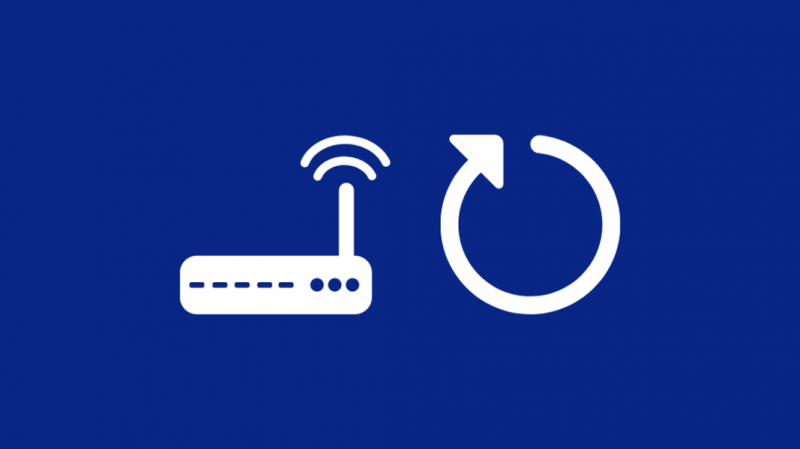
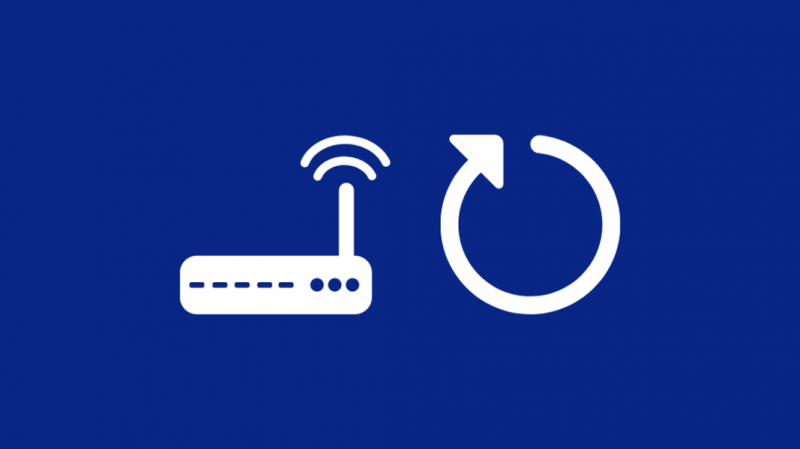
Restartēšana ir ātrākais un vienkāršākais veids, kā novērst mazu ātrumu no jebkura ISP, un ar CenturyLink tas neatšķiras.
Lai pareizi restartētu modemu un maršrutētāju, atvienojiet abus no sienas adaptera.
Atstājiet tos atvienotus apmēram minūti vai divas.
Lai uzzinātu, vai modems un maršrutētājs ir pilnībā izslēgti, pārbaudiet, vai abās ierīcēs ir izslēgti visi indikatori.
Pēc tam pievienojiet tos atpakaļ, gaidot, lai atkal izveidotu savienojumu ar internetu.
Atjauniniet modema/maršrutētāja programmaparatūru
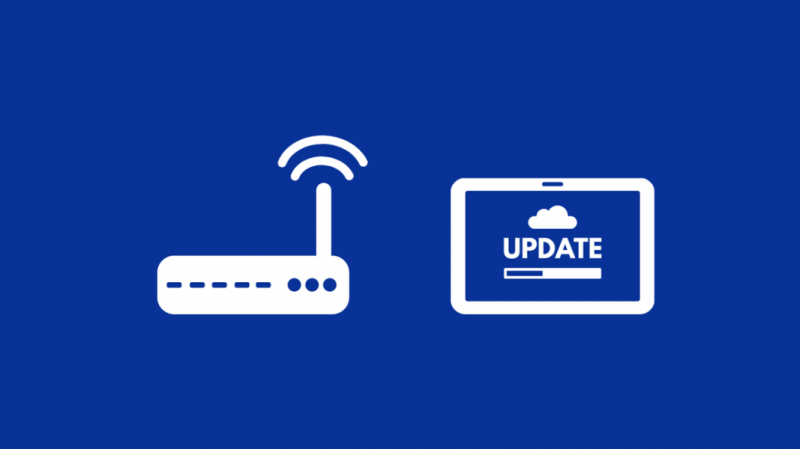
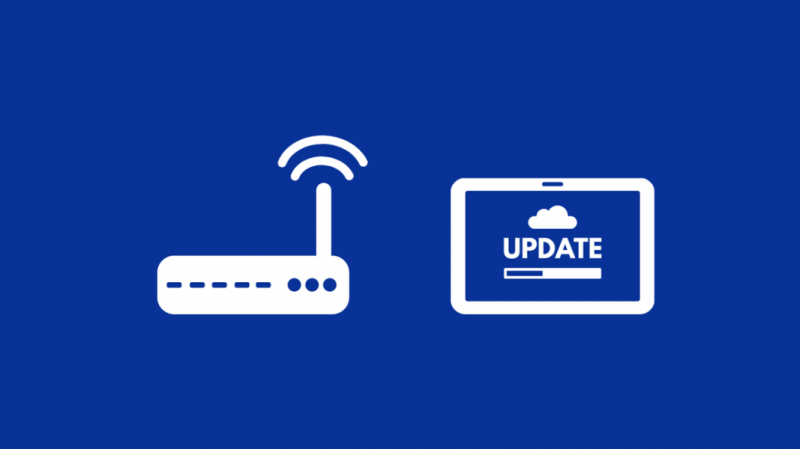
Dažreiz interneta ātruma samazināšanās var būt saistīta ar programmaparatūras problēmu (kas ir programmatūra, kurā darbojas modems vai maršrutētājs).
Jauni tā atjauninājumi, iespējams, ir novērsuši problēmu, kas izraisīja šo palēninājumu. Lai atjauninātu CenturyLink modema/maršrutētāja programmaparatūru:
- Savienojiet tālruni vai datoru ar modemu, izmantojot Wi-Fi vai Ethernet.
- Atveriet tīmekļa pārlūkprogrammu un ierakstiet adreses joslā http://192.168.0.1 bez pēdiņām.
- Piesakieties modema iestatījumu saskarnē ar savu administratora lietotājvārdu un paroli. Šī nav parole, kuru izmantojat, lai izveidotu savienojumu ar Wi-Fi. Administratora lietotājvārdu un paroli varat atrast uz uzlīmes modema sānos, aizmugurē vai apakšā.
- Atlasiet ikonu Utilities
- Izvēlieties Jaunināt programmaparatūru
- Pārbaudiet jaunināšanas statusa apgabalu
- Ja ir uzraksts Upgrade Firmware, pārejiet uz 7. darbību, lai turpinātu atjaunināšanu.
- Ja ir rakstīts Programmaparatūra ir atjaunināta vai N/A. Jūsu modemam nav pieejams neviens atjauninājums
- Atlasiet Lejupielādēt
- Saglabājiet failu datorā.
- Kad tas ir saglabāts jūsu izvēlētā vietā, atlasiet Pārlūkot.
- Pārejiet uz tikko lejupielādēto failu un noklikšķiniet uz Atvērt.
- Noklikšķiniet uz Jaunināt programmaparatūru
- Modems sāks programmaparatūras atjaunināšanu, kas var ilgt līdz 3 minūtēm.
- Pēc instalēšanas modems tiks restartēts.
- Pagaidiet, līdz atkal iedegas visi modema indikatori, un atveriet tīmekļa lapu, lai redzētu, vai savienojums ir atjaunots.
Pārvietojiet savu maršrutētāju, lai iegūtu labāku signālu
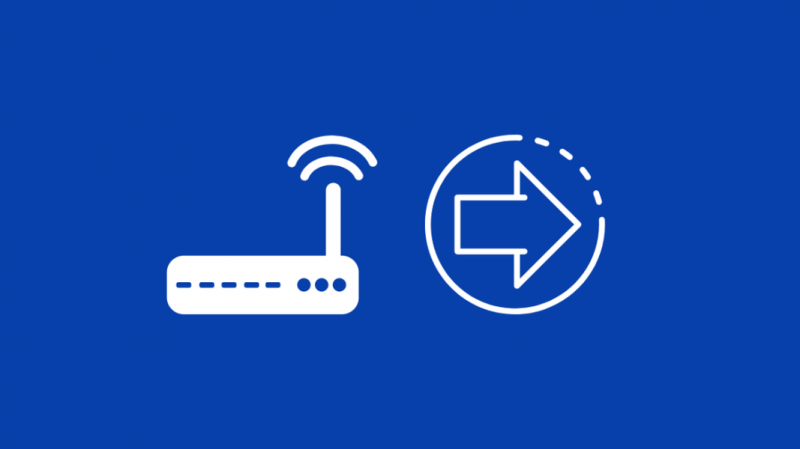
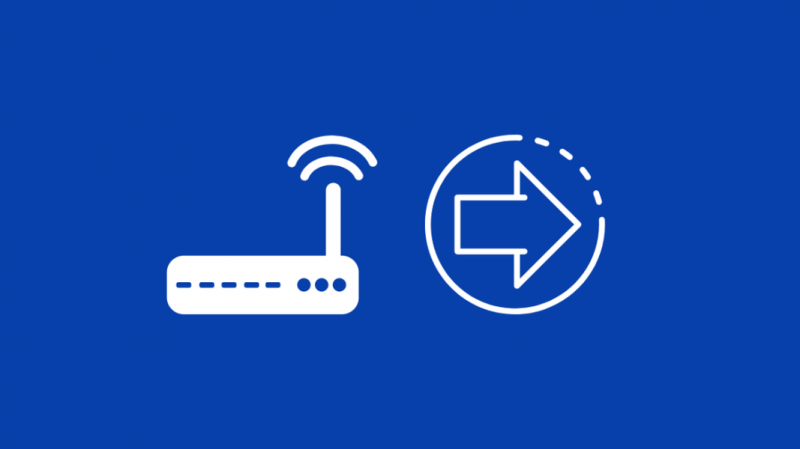
Jūsu maršrutētājam vienmēr jābūt atvērtam.
Centieties to novietot vietā, kur ir pēc iespējas mazāk metāla priekšmetu.
Metāli nogalina radioviļņus un dažos gadījumos var nopietni ietekmēt signāla stiprumu.
Turklāt sienas, mēbeles un elektroniskās ierīces bloķē Wi-Fi signālus un palēnina savienojumu.
Ja pārcelšana jums ir neērta, iegādājieties TP-Link Wi-Fi paplašinātājs būs lieliska izvēle, jo vāju signālu var paplašināt uz vairākām mājas daļām labāk nekā maršrutētājs.
Samaziniet pievienoto ierīču skaitu
Pašiem modemiem ir ierobežojums, cik lielu joslas platumu tie spēj.
Katra ierīce, kas pieslēdzas tīklam, pati aizņem zināmu joslas platumu.
Ja ierīču skaits ir pārāk liels, joslas platums tiks ierobežots, un ātrums visā tīklā samazināsies.
Mēģiniet vienlaikus regulēt tīklā esošo ierīču skaitu, ieplānojot darba un rotaļu aktivitātes tā, lai visiem jūsu mājsaimniecībā būtu vienlīdzīga piekļuve internetam.
Izmantojiet Ethernet kabeli
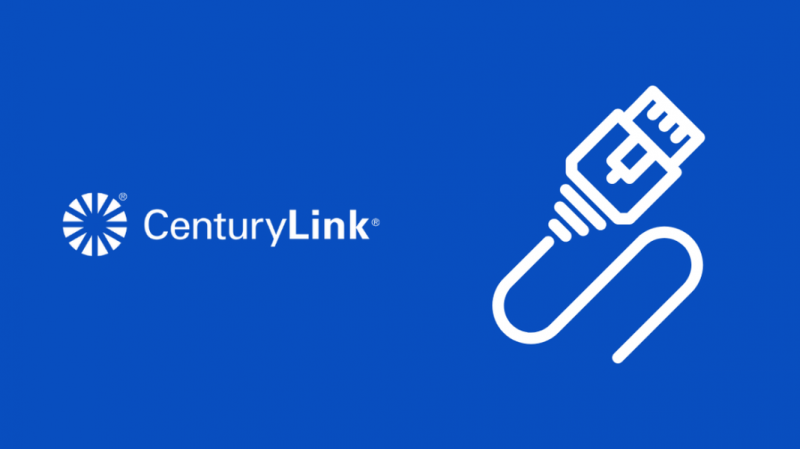
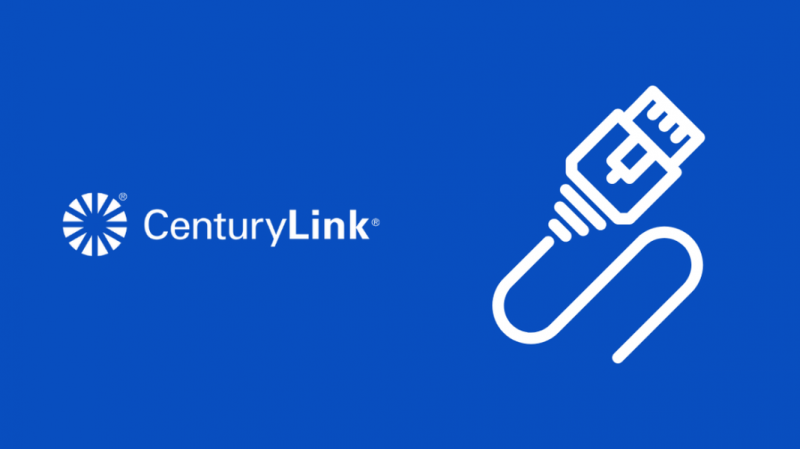
Tā kā Wi-Fi signāli ir bezvadu un radioviļņu bāzes, tie sāk zaudēt signāla stiprumu brīdī, kad tie sākas no antenas.
Lai to pilnībā novērstu un bez nervozitātes gūtu pieredzi ar lielu ātrumu, pievienojiet datoru Ethernet tīklam.
To būtu nepraktiski darīt viedtālrunim vai viedierīcei, bet izmantojot Ethernet kabeli, piemēram, Orbram Cat8 Ethernet kabelis datorā vai klēpjdatorā palielinās jūsu ātrums.
Apturiet fona aktivitātes
Pārbaudiet fona procesus tālrunī un datorā.
Piemēram, iespējams, ka lejupielāde, kuru pārtraucāt, īsti netika apturēta vai videoklips, kuru skatījāties, joprojām darbojās fonā.
Aizveriet visas lietojumprogrammas, kuras, jūsuprāt, varētu izmantot internetu, piemēram, torrent lietojumprogrammas, Netflix lietotne vai citas straumēšanas lietotnes.
Pēc to aizvēršanas nedaudz pagaidiet un pārbaudiet, vai esat atguvis ierastos ātrumus.
Jauniniet savu ierīci un pārlūkprogrammas
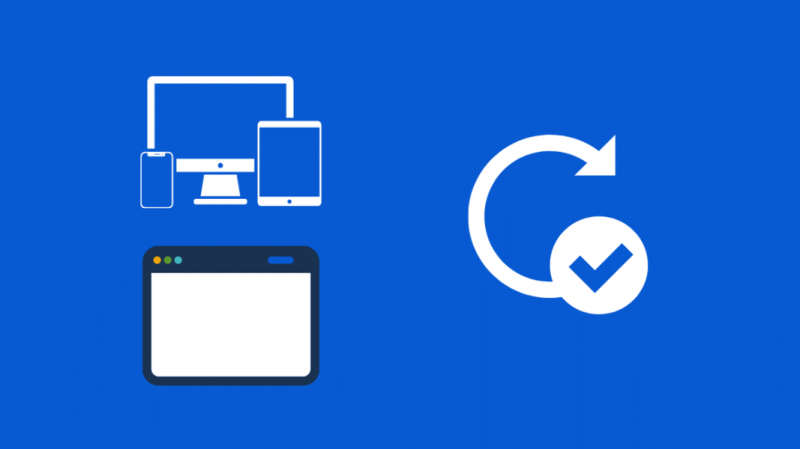
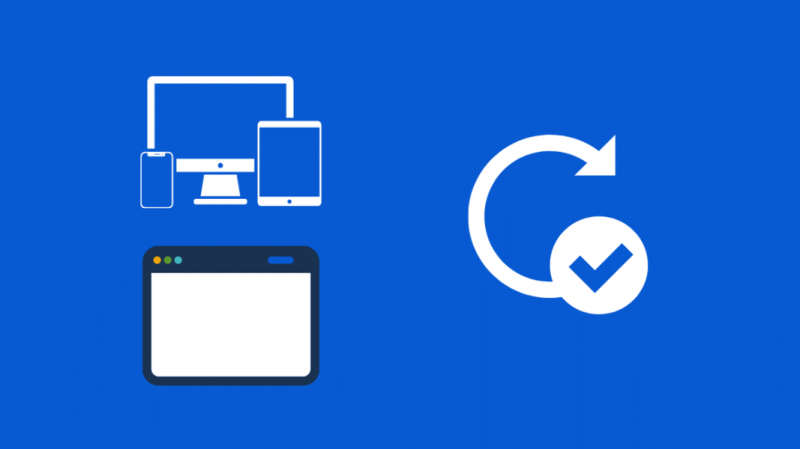
Ne vienmēr ir vainīgs interneta savienojums, un dažreiz problēmas radās jūsu izmantotajā ierīcē, lietotnē vai pārlūkprogrammā.
Atjauniniet lietotnes un pārlūkprogrammas no to attiecīgajām vietnēm un pārbaudiet, vai tālrunī nav atjauninājumu, izmantojot tālruņa iestatījumu lapu.
Atspējot VPN pakalpojumus
Varat izmantot VPN, lai piekļūtu saturam ārpus savas valsts, vai varat to izmantot privātuma apsvērumu dēļ.
Tomēr VPN darbības raksturīgā rakstura dēļ savienojums var ievērojami palēnināties.
Tāpēc pārbaudiet, vai jūsu ierīces fonā nedarbojas VPN, un aizveriet tos, ja tādus atrodat.
VPN novirza trafiku caur vairākiem serveriem, lai nodrošinātu jums nepieciešamo saturu, un lielākā daļa no tiem izmantos ceļu, kas nav optimāls, lai sasniegtu galamērķi un palēninātu savienojumu.
Tāpēc jebkura VPN atspējošana ir laba izvēle.
Modema/maršrutētāja rūpnīcas atiestatīšana
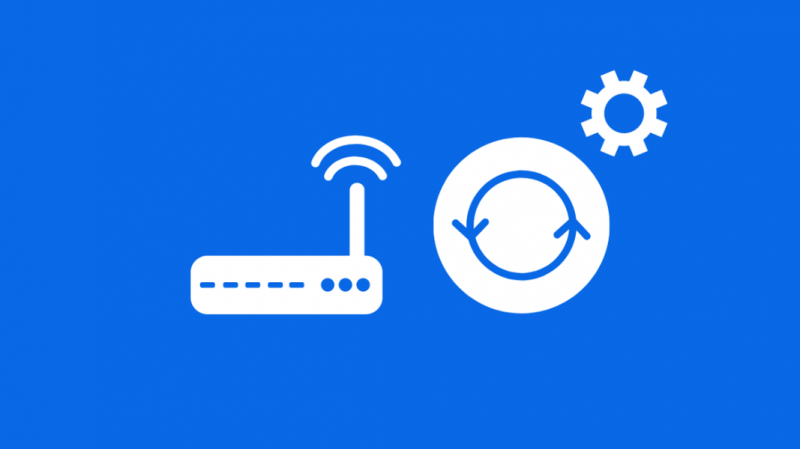
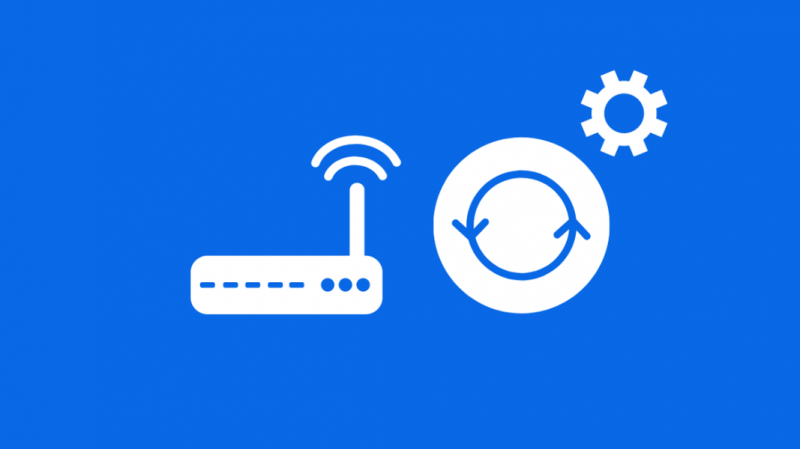
Maršrutētāja rūpnīcas atiestatīšanai vajadzētu būt pēdējai lietai, ko mēģināt, pirms domājat par modema vai maršrutētāja nomaiņu.
Rūpnīcas atiestatīšana dzēš visus maršrutētāja iestatījumus un datus un pārceļ to uz rūpnīcas noklusējuma iestatījumiem, tāpēc dariet to, ja uzskatāt, ka tas ir vienīgais, ko varat darīt.
Lai atiestatītu modemu/maršrutētāju, rīkojieties šādi:
- Atveriet pārlūkprogrammu ierīcē, kas savienota ar tīklu.
- Tips http://192.168.0.1 adreses joslā.
- Piesakieties modema iestatījumu lapā. Administratora lietotājvārdu un paroli varat atrast iepriekš minētajās sadaļās.
- Atlasiet Utilities
- Atlasiet Atjaunot noklusējumus
- Atlasiet Atjaunot modemu rūpnīcas noklusējuma stāvoklī
- Uzgaidiet dažas minūtes, lai modems pabeigtu rūpnīcas atiestatīšanu.
- Kad tas būs pabeigts, gaismas diode kļūs oranža.
- Izpildiet konfigurāciju tāpat kā pirmo reizi iestatot modemu.
- Ierīces, kuras iepriekš savienojāt ar Wi-Fi, ir jāpievieno vēlreiz.
Nomainiet modemu/maršrutētāju
Ja neviena no šajā visaptverošajā rokasgrāmatā aprakstītajām darbībām nepalīdz jūsu lēnajam internetam, maršrutētāja nomaiņa var būt jūsu vienīgā iespēja.
Sazinieties ar CenturyLink un izskaidrojiet viņiem savu problēmu.
Pieprasiet rezerves modemu.
Viņi jums to nosūtīs pa pastu.
Vai jūsu ātrums ir atgriezies normālā stāvoklī?
Pirms piezvanāt uz aizvietotāju, pārbaudiet, kāds plāns jums ir ISP.
Dažreiz plāns, ko izmantojat, ļauj jums tikai samazināt ātrumu, un šo palēninājumu var saistīt ar to.
Vēl kaut kas, ko varat mēģināt, ir pašam iegūt maršrutētāju.
Lielākā daļa ISP nodrošināto maršrutētāju ir ļoti vienkārši un ar problēmām. Mesh WiFi 6 maršrutētāji ļoti labi sadarbojas ar lielāko daļu interneta pakalpojumu sniedzēju, tostarp CenturyLink, un daudzos pārskatos ir konstatēts, ka tie darbojas labāk nekā viņu akciju kolēģi.
Ja esat izmēģinājis visus iespējamos problēmu novēršanas padomus un vēlaties uzzināt, kas vēl ir pieejams, atcerieties to Atgrieziet savu Centurylink aprīkojumu .
Jums var patikt arī lasīšana
- CenturyLink DSL gaiši sarkans: kā labot dažu sekunžu laikā [2021]
- Kā dažās sekundēs nomainīt CenturyLink Wi-Fi paroli [2021]
- Vai Nest Wi-Fi darbojas ar CenturyLink? Kā iestatīt
- Labākie āra tīkla Wi-Fi maršrutētāji, lai nekad nezaudētu savienojumu
bieži uzdotie jautājumi
Kāds ir CenturyLink ātrākais interneta ātrums?
CenturyLink interneta plāni var nodrošināt līdz pat 940 Mbps ātrumu saskaņā ar to plānu sarakstu.
Vai CenturyLink garantē ātrumu?
CenturyLink var garantēt ātrumu jūsu plānā, ja vien ar pašu CenturyLink vai ar jums piederošo aprīkojumu neradīsies kādas problēmas.
Vai CenturyLink ātruma tests ir precīzs?
CenturyLink savienojuma ātruma testi ir precīzi, un pašam testam bija nepieciešamas 3,5 sekundes, lai atvērtu, un 36,5 sekundes, lai palaistu, kas ir paredzēts diezgan ātrdarbīgam savienojumam.
Cik CenturyLink maksā par modemu?
CenturyLink iekasē ikmēneša nomas maksu 9,99 USD par Wi-Fi modemu.